来源:[db:来源] 时间:2022-04-25 18:31:18
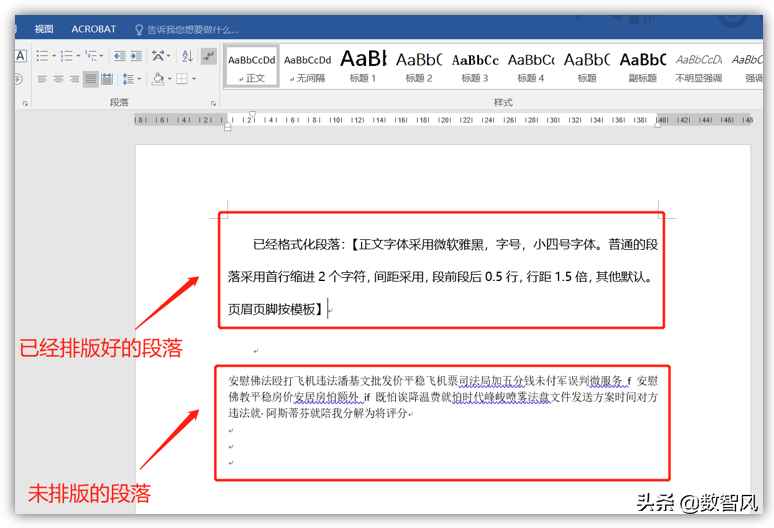
格式刷是office工具里一种非常方便的功能,word、excel、PPT都有格式刷功能。它可以帮助我们将已经排版好的样式,快速应用到其他地方。下面就来看看格式刷的使用方法。
①、打开word,在里面输入两段文字。我们按照自己需要,对段落一设定好样式。段落二是没有排版的文字段落。
②、用鼠标左键选定第一段已经编排好的段落,然后点击工具栏的格式刷工具。单击的话,格式刷只生效一次。双击的话,格式刷一直生效直到我们按esc键取消。
③、在点击格式刷后,鼠标形状会变成格式刷的模样。这时候,直接用鼠标选定段落二的所有文字。段落二的文字就变成和段落一相同的样式了。
①、打开Excel,在单元格中输入一些数据。然后,对其中一个单元格的样式按照自己需要进行设定。其他单元格数据是原始的数据。
②、用鼠标单击已经有样式的单元格,然后和word里一样,单击或者双击格式刷都可以,鼠标都会变成格式刷模样。
③、用格式刷鼠标直接点击需要刷格式的单元格,被点击的单元格就会变成和第一个单元格一样的格式。这里,如果我们需要刷多个连续的单元格,我们用格式刷鼠标直接拖动选定单元格即可。
①、打开PPT,输入两段文字,一段为设定样式的段落。另一段为没有样式的段落。
②、和word一样,选定有样式的段落,并点击工具栏的格式刷,鼠标都会变成格式刷模样。
③、用格式刷鼠标直接选定没有样式的段落,该段落就自动会变成和有样式的段落相同的格式。
格式刷是office工具里经常用到的排版功能,只要用好了它,我们排版文档会快很多。尤其是,当我们需要从别的文件复制内容进来时,为了快速保持一致格式,经常会用到格式刷。
相关推荐
猜你喜欢